如果我们忘记了windows10电脑本地账号的密码要怎么办呢,首先可以尝试打开设置中的账户选项,点击忘记了用户名选项,输入电话号码或电子邮箱接受验证码,然后完成验证后即可重置密码咯,也可以打开此电脑的管理选项,点击设置密码来设置新的密码哦,这样就能轻松解决忘记本地账户密码的问题。
windows10忘记本地账户密码解决方法
方法一
1、使用快捷键“win+i”打开设置界面,选择“账户”选项
2、在账户信息中,单击“改用Microsoft账户登录”,在弹出的窗口中选择“忘记了用户名”
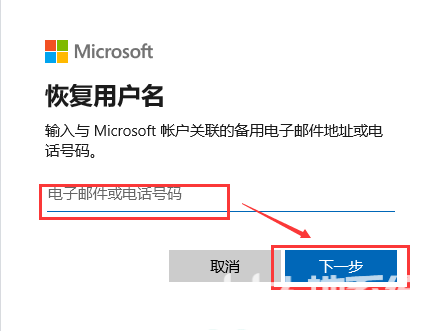
3、在弹出的“恢复用户名”窗口中根据提示输入注册时的电子邮件或电话号码,单击下一步
4、输入向邮件或者手机号中发送的代码,点击下一步就可以重置密码了
方法二
1、在桌面上找到此电脑,鼠标右键单击选中“管理”选项
2、在计算机管理窗口中,找到“本地用户和组”,选中“用户”并双击
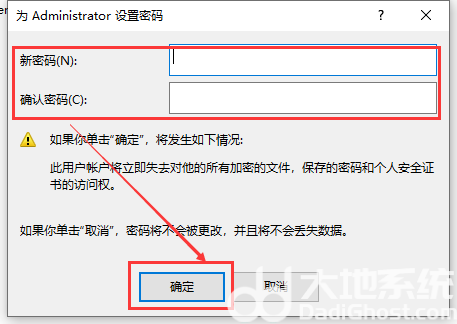
3、找到更改密码的账户,右键选中“设置密码”,弹出的窗口选择“继续”
4、在弹出的窗口中设置新密码,点击确定,在弹显示“密码已设置”,密码重新设定成功